Результат работы разработанного скрипта пользователь может увидеть в специальном веб-интерфейсе, предназначенном для взаимодействия с объектом мониторинга и визуализации перемещения МОИ. Веб-интерфейс получает данные из базы данных системы мониторинга и в реальном времени отображает состояние МОИ.
При запуске веб-интерфейса пользователю необходимо пройти авторизацию, для осуществления которой необходимо в поле «Имя пользователя» ввести имя, или псевдоним, выданные пользователю при регистрации в предприятии, осуществляющем мониторинг, а также в поле «Пароль» необходимо ввести последовательность символов, соответствующую паролю от учётной записи пользователя, зарегистрированной в предприятии, осуществляющем мониторинг (рисунок 4.5).

Рисунок 4.5 – Авторизация пользователя
После ввода данных учётной записи пользователя необходимо нажать кнопку «Войти». При верно введенных данных учётной записи, пользователь получит доступ к основному функционалу веб-интерфейса.
Главное окно Веб-интерфейса показано на рисунке 4.6

Рисунок 4.6 – Главное окно веб-интерфейса системы мониторинга
Веб-интерфейс системы мониторинга МОИ предлагает множество функций, включающих в себя добавление и удаление объектов мониторинга, показ каналов, создание маршрутов и отчётов мониторинга объектов. Мы рассмотрим часть, касающуюся разработанного скрипта, то есть выбор объекта мониторинга и добавление разрешённой для объекта зоны.
Для начала мониторинга объекта, необходимо его выбрать из списка доступных учётной записи пользователя объектов. Для этого необходимо в разделе «Объекты» выбрать объект, для которого предполагается осуществление мониторинга (рисунок 4.7)
.
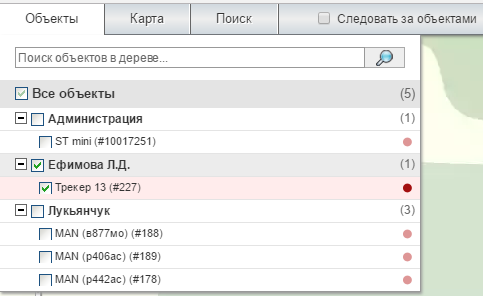
Рисунок 4.7 – Выбор объекта мониторинга
Далее, в разделе «Зоны» необходимо создать разрешённую для объекта зону. Для этого нужно нажать «Добавить зону», ввести координаты центра зоны, её имя, радиус предполагаемой разрешённой зоны и группу, к которой она будет относиться (рисунок 4.8).

Рисунок 4.8 – Добавление разрешённой для МОИ зоны
После выбора объекта мониторинга и добавления разрешённой для него зоны, мы сможем увидеть расположение этих двух объектов на карте местности (рисунок 4.9)

Рисунок 4.9 – Отображение объекта и разрешённой для него зоны на карте
Далее, в окне «Лента событий» мы можем наблюдать сообщения для пользователя, информирующие о положении МОИ относительно разрешённой для него зоны. Если объект мониторинга находится вне разрешённой зоны, то в окне «Лента событий» появится сообщение о выходе объекта за пределы разрешённой зоны – «Тревога! Выход из зоны!» с указанием времени выхода из зоны, номера объекта и имени пользователя, которому принадлежит объект мониторинга (рисунок 4.10)

Рисунок 4.10 – Сообщение о выходе объекта за пределы разрешённой зоны
Если МОИ находится или входит на территорию разрешённой зоны, то в окне «Лента событий» появится сообщение о входе объекта разрешённую зону – «Вход в зону» с указанием времени входа в зону, номера объекта и имени пользователя, которому принадлежит объект мониторинга (рисунок 4.11)

Рисунок 4.11 – Сообщение о входе объекта в пределы разрешённой зоны